Mikrokontroller Berbasis Arduino
Sebelum mempelajari mikrokontroller lebih lanjut sebaiknya kita harus mengenal apa itu mikrokontroler. mikrokontroler adalah sebuah chip yang terintegrasi yang biasanya containts CPU terintegrasi, memori (RAM, ROM), port I / O pada satu chip. Jadi pada sebuah chip tersebut memiliki sebuah CPU, RAM,ROM, Port I/O, serial port dan timer.
Dalam kesempatan kali ini saya akan tutorial tentang bagaimana membuat program mikrokontroller dengan mengunakan arduino. Arduino terdiri dari 2 macam yaitu arduino hardware dan arduino software :
1. Arduino hardware merupakan sebuah papan sirkuit yang di dalamnya sudah memiliki berbagai fitur seperti CPU, RAM, ROM, I/O, serial port dan timer.
Gambar di bawah ini merupakan beberapa jenis Adruino :
1. Arduino hardware merupakan sebuah papan sirkuit yang di dalamnya sudah memiliki berbagai fitur seperti CPU, RAM, ROM, I/O, serial port dan timer.
Gambar di bawah ini merupakan beberapa jenis Adruino :
gambar di atas merupakan berbagai jenis arduino.
dari contoh gambar di atas terdapat sebuah ic yang merupakan otak dari semua sirkuit ic tersebut adalah atmega, seperti arduino IC atmega juga memiliki bebrapa jenis dan setiap jenis memiliki fungsi yang berbeda- beda.
dari contoh gambar di atas terdapat sebuah ic yang merupakan otak dari semua sirkuit ic tersebut adalah atmega, seperti arduino IC atmega juga memiliki bebrapa jenis dan setiap jenis memiliki fungsi yang berbeda- beda.
gambar di atas merupakan contoh ic Atmel 40 pin untuk fungsi masing-masing pin akan saya bahas di pos saya selanjutnya.
tanpa panjang lebar saya akan langsung membuat contoh program megunakan arduino :
1. yang pertama-tama yang harus anda siapkan adalah pc/laptop.
2. anda harus memiliki software arduino
3. untuk pemula sebaiknya mencoba program di bawah ini :
ketik program di bawah ini :
int led = 13;// mengenalkan bahwa int led mempunyai nilai 13
void setup() { // void yang harus ada di awal program
pinMode(led, OUTPUT); // jadi led atau kaki 13 di jadikan sebagai output
}
void loop() { // void kedua setelah void setup
digitalWrite(led,high);// kaki 13 atau led di beri logika high atau 1
delay(1000); // delay selama 1 detik
digitalWrite(led,low); // kaki 13 atau led di beri logika low atau 0
delay(1000);// delay selama 1 detik
}
proram di atas akan selalu berulang-ulang dari led high ke low dan seterusnya.
pastikan tidak ada salah pengetikan, untuk mengetahuinya dengan cara tekan saja simbol ceklis dengan otomatis program akan megoreksi sumber kesalahan.
4. setelah tidak terjadi kesalahan silakan buka program proteus dan jangan lupa untuk menambahkan library arduino.
pindahkan data tersebut di C:\Program Files\Labcenter Electronics\Proteus 7 Professional\LIBRARY
5. ikuti langkah di bawah ini
>1 pilih pick device
tanpa panjang lebar saya akan langsung membuat contoh program megunakan arduino :
1. yang pertama-tama yang harus anda siapkan adalah pc/laptop.
2. anda harus memiliki software arduino
3. untuk pemula sebaiknya mencoba program di bawah ini :
ketik program di bawah ini :
int led = 13;// mengenalkan bahwa int led mempunyai nilai 13
void setup() { // void yang harus ada di awal program
pinMode(led, OUTPUT); // jadi led atau kaki 13 di jadikan sebagai output
}
void loop() { // void kedua setelah void setup
digitalWrite(led,high);// kaki 13 atau led di beri logika high atau 1
delay(1000); // delay selama 1 detik
digitalWrite(led,low); // kaki 13 atau led di beri logika low atau 0
delay(1000);// delay selama 1 detik
}
proram di atas akan selalu berulang-ulang dari led high ke low dan seterusnya.
pastikan tidak ada salah pengetikan, untuk mengetahuinya dengan cara tekan saja simbol ceklis dengan otomatis program akan megoreksi sumber kesalahan.
4. setelah tidak terjadi kesalahan silakan buka program proteus dan jangan lupa untuk menambahkan library arduino.
5. ikuti langkah di bawah ini
>1 pilih pick device
>2 pilih arduino device
6. buatlah rangkaian di bawah ini :
7. setelah itu buka kembali program arduino tekan "CTR + , " ceklis complitation dan uplo
6. buatlah rangkaian di bawah ini :
7. setelah itu buka kembali program arduino tekan "CTR + , " ceklis complitation dan uplo
8. tekan tombol ceklis dan copykan data di bawah ini ke dalam proteus
9. copykan alamat di atas ke tempat bawah ini lalu tekan ok :
10. tekan tombol run pojok kiri bawah, lalu lampu akan menyala selama 1 detik dan mati selama 1 detik sesuai program yang di buat di program arduino tadi.
note: simulasi mengunakan proteus hanya jika anda tidak memiliki hardware arduino







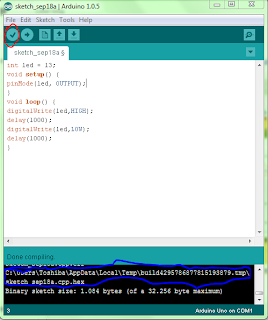


Tidak ada komentar:
Posting Komentar